استعادة البيانات من القرص الصلب SATA: الدليل الشامل
- الصفحة الرئيسية
- دعم
- حلول عن استعادة معطيات
- استعادة البيانات من القرص الصلب SATA: الدليل الشامل
ملخص
تقدم المقالة دليلاً شاملاً لاستعادة البيانات من الأقراص الصلبة SATA، مع التشديد على أهمية التعامل الحذر معها نظراً لتعقيد مكوناتها الميكانيكية والكهربائية. تسلط الضوء على أسباب فقدان البيانات المختلفة، مثل الأعطال الميكانيكية، المشاكل الكهربائية، والفساد أو الحذف في الملفات. فهم هذه الأنواع الشائعة من الفشل أمر بالغ الأهمية لاختيار الطريقة المناسبة لاستعادة البيانات.
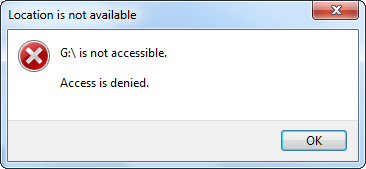
3. الفشل الإلكتروني

إذا كان محرك SATA الخاص بك يعاني من عطل ميكانيكي أو إلكتروني، فيرجى البحث عن متجر إصلاح يحتوي على غرفة نظيفة لاستعادة البيانات بدلاً من استخدام برامج DIY.

استعادة البيانات قوية يمكن استعادة البيانات حتى الأجهزة التي بها الكثير من القطاعات التالفة.
دعم لأجهزة متعددة بطاقة SD/SDHC/SDXC، قرص USB، قرص صلب، قرص SSD، كمبيوتر، إلخ.
استعادة أنواع الملفات الصور، الفيديو، الصوت والمستندات ورسائل البريد الإلكتروني، إلخ.
سهل لاستخدام فقط 3 خطوات بسيطة لإكمال الاسترداد، ودعم معاينة الملفات قبل الاسترداد.
التوافق يدعم أنظمة تشغيل Windows و Mac OS
سهل لاستخدام فقط 3 خطوات بسيطة لإكمال الاسترداد
استعادة أنواع الملفات الصور، الفيديو، الصوت والمستندات، إلخ.
دعم لأجهزة متعددة بطاقة ذاكرة، قرص USB، قرص صلب، قرص SSD، إلخ.
تجربة مجاناتجربة مجاناتجربة مجانا قد تم تنزيل مجانا 6374 مرة!ملحوظة: لا تقم بالتثبيت على القرص الذي يحتاج إلى استعادة البيانات، حتى لا تتسبب في الكتابة فوق البيانات.
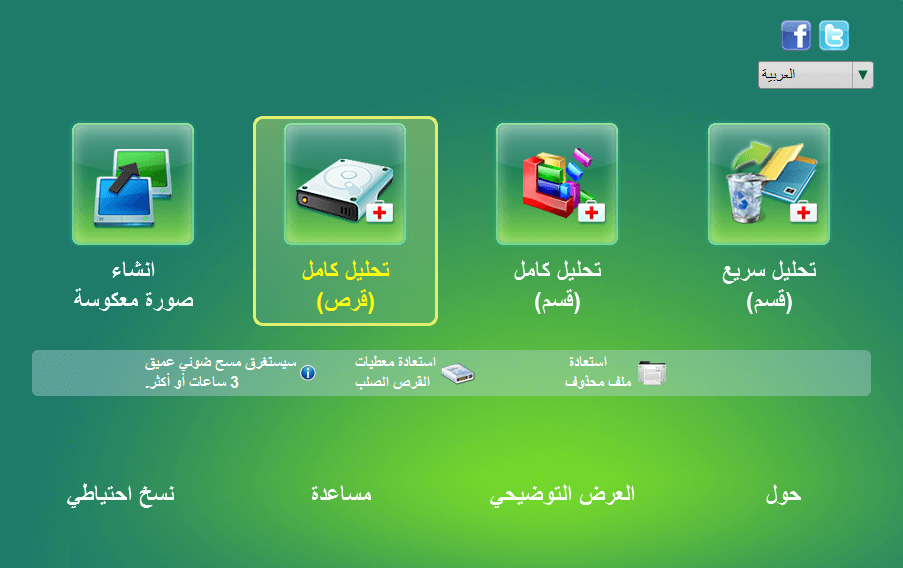


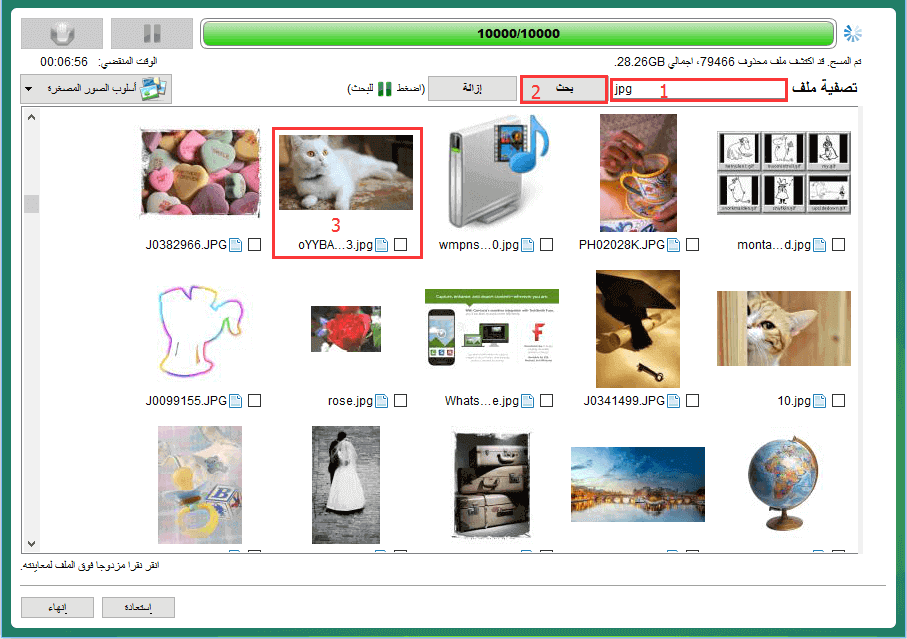

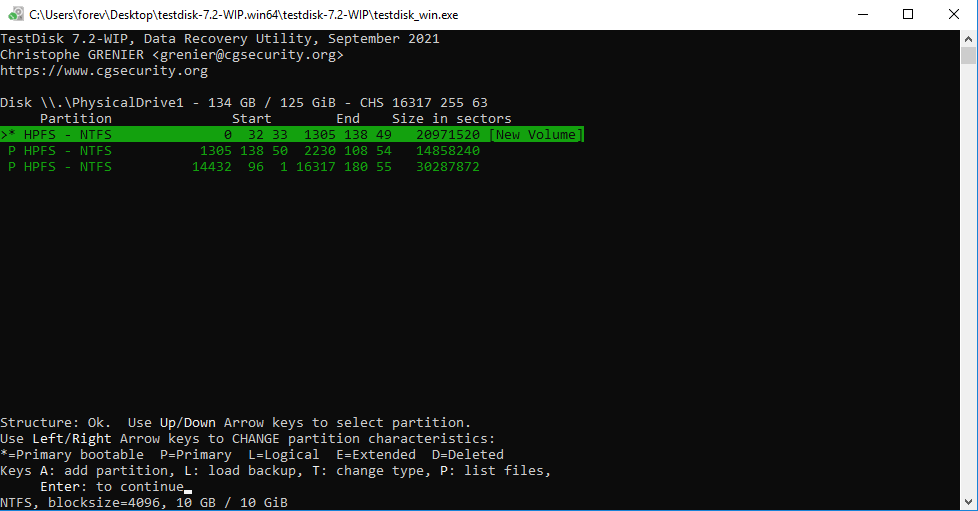
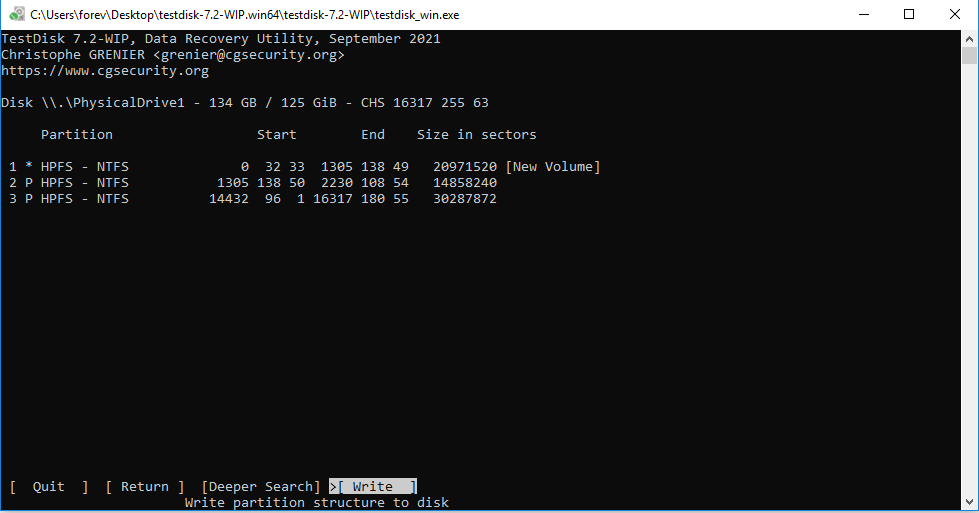
تأكد من قراءة تقييمات المستخدمين الأخيرة لخدمة استرداد البيانات على منصات مثل Google Reviews وTrustpilot وYelp.

استعادة البيانات قوية يمكن استعادة البيانات حتى الأجهزة التي بها الكثير من القطاعات التالفة.
دعم لأجهزة متعددة بطاقة SD/SDHC/SDXC، قرص USB، قرص صلب، قرص SSD، كمبيوتر، إلخ.
استعادة أنواع الملفات الصور، الفيديو، الصوت والمستندات ورسائل البريد الإلكتروني، إلخ.
سهل لاستخدام فقط 3 خطوات بسيطة لإكمال الاسترداد، ودعم معاينة الملفات قبل الاسترداد.
التوافق يدعم أنظمة تشغيل Windows و Mac OS
سهل لاستخدام فقط 3 خطوات بسيطة لإكمال الاسترداد
استعادة أنواع الملفات الصور، الفيديو، الصوت والمستندات، إلخ.
دعم لأجهزة متعددة بطاقة ذاكرة، قرص USB، قرص صلب، قرص SSD، إلخ.
تجربة مجاناتجربة مجاناتجربة مجانا قد تم تنزيل مجانا 6374 مرة!روابط متعلقة :
حل مشكلة: القرص الصلب لا يظهر النوافذ التي تم التعرف عليها في ويندوز 7/8/8.1/10
06/08/2024
عمرو : القرص الصلب الجديد أو SSD لا يظهر في الكمبيوتر؟ القرص يتوقف فجأة عن العمل أو لا يتم التعرف...
الحل النهائي: القرص الصلب لا يظهر النوافذ التي تم التعرف عليها
05/08/2024
عمرو : هل القرص الصلب الجديد أو SSD الذي قمت بشرائه لا يظهر في الكمبيوتر؟ هل توقف القرص فجأة عن...
حل مشكلة عدم اكتشاف القرص الصلب في BIOS
30/05/2024
عمرو : تعلّم كيفية استكشاف وحل مشكلة "عدم اكتشاف القرص الصلب في البيوس". اكتشف الأسباب المحتملة والحلول المتقدمة.
مقدمة شاملة لبطاقة XQD: استعادة البيانات وإنشاء النسخ الاحتياطي
09/10/2019
هيفاء : إذا لم تكن مصورًا، فربما لم تسمع أبدًا عن بطاقة XQD. بطاقة XQD لديها معدل اختراق منخفض للسوق...





